Hvordan fungerer annullering af EA-adgang?
Miscellanea / / April 05, 2023
Med EA Access-tjenester forsøger EA at levere mere end 90 titler og er i øjeblikket tilgængelig på pc'er og konsoller, inklusive Playstation og Xbox. Er du allerede EA Access-abonnent, men du finder det ikke nyttigt og spekulerer på, hvordan jeg kan opsige mit abonnement på EA Access? Eller kan du opsige EA Play-medlemskab fra din pc? Hvis du er en person, der leder efter mere information relateret til dit EA Access and Play-medlemskab, giver vi dig denne nyttige guide, som løser alle dine spørgsmål, f.eks. om vil du få en refusion ved EA Play-annullering, eller hvad er metoderne til EA Access aflysning.

Indholdsfortegnelse
- Hvordan fungerer annullering af EA-adgang?
- Er det nemt at annullere EA Play?
- Kan du annullere EA Play og få dine penge tilbage? Kan jeg få en refusion på EA Play?
- Kan du opsige EA Play-medlemskab?
- Kan du annullere EA Play efter 1 måned?
- Kan du annullere EA-adgang når som helst?
- Får du dine penge tilbage, hvis du annullerer EA-adgang?
- Hvad sker der, hvis jeg opsiger mit EA Access-abonnement?
- Hvordan annullerer man EA-adgang?
- Hvordan opsiger jeg mit abonnement på EA Access?
- Hvordan annullerer jeg EA-adgang på PS4?
- Hvordan afmelder jeg EA Play?
- Hvordan annullerer jeg EA Play på Steam?
- Hvordan annullerer jeg EA Play på pc?
- Sådan annullerer du EA-adgang på PS5?
Hvordan fungerer annullering af EA-adgang?
Du får at vide, hvordan du kan udføre EA Access-annulleringsproceduren yderligere i denne artikel. Fortsæt med at læse for at lære mere om det i detaljer.
Er det nemt at annullere EA Play?
Ja, er det en hurtig og nem proces at annullere et EA Play-abonnement. Du kan nemt opsige dit EA Play-abonnement fra PlayStation, Xbox One, Xbox 360 og Steam.
Kan du annullere EA Play og få dine penge tilbage? Kan jeg få en refusion på EA Play?
Ingen, er der ingen refusion givet af EA, fordi der ikke er nogen refusion for medlemskaber i EA Play. I stedet vil du, indtil udløbet af den forrige betalingscyklus, stadig have adgang til EA Play. Nogle få undtagelser fra denne regel giver os mulighed for at udstede refusion i specifikke situationer.
Kan du opsige EA Play-medlemskab?
Ja, kan du nemt annullere EA Play-medlemskabet med blot et par enkle trin, når du beslutter dig for at annullere det af en eller anden grund. Du kan annullere dit EA Play-medlemskab fra PS5, PS4, Xbox One, Xbox 360 og Steam.
Kan du annullere EA Play efter 1 måned?
Ja, kan du opsige dit EA Play-abonnement efter 1 måneds brug, da EA Play giver dig mulighed for at opsige dit abonnement eller medlemskab, når som helst du beslutter dig for at annullere det af en eller anden grund. Men dit EA Play-medlemskab vil blive opsagt, når din tidligere betalte cyklus slutter, så du kan bede om at annullere dit EA Play efter 1 måned, men stadig bruge det, indtil det tidligere abonnement udløber.
Læs også: Kan du annullere FUBO og få en refusion?
Kan du annullere EA-adgang når som helst?
Ja, kan du nemt annullere din EA Access med nogle få enkle trin, når du beslutter dig for at annullere den af en eller anden grund spillekonsol eller pc.
Får du dine penge tilbage, hvis du annullerer EA-adgang?
Ingen, er der ingen refusion for medlemskaber i EA Access. Derfor, hvis du har opsagt eller ønsker at annullere dit EA Access-abonnement af en eller anden grund og undrer dig om der er en metode til at få refusion for annullering af EA Access-abonnement, ydes der ingen retur af EA. I stedet vil du fortsætte med at få adgang til EA Access indtil slutningen af den seneste faktureringsperiode. Denne politik har nogle få undtagelser, der giver os mulighed for at yde refusion i nogle specifikke tilfælde.
Hvad sker der, hvis jeg opsiger mit EA Access-abonnement?
Når du opsiger dit EA Access-abonnement, vil du vil ikke kunne få adgang til EA Play-fordele længere og alle dine spillelister og køb i spillet vil gå tabt.
Hvordan annullerer man EA-adgang?
Hvis du har et EA Access-medlemskab, som du ikke længere brugte og ønsker at annullere det for at undgå gebyrer, er her en guide til, hvordan du kan opsige et EA Access-medlemskab ved hjælp af din pc.
1. Besøg Steam hjemmeside på din browser.
Bemærk: Sørg for, at du er logget ind på din konto.
2. Klik på Profilikon > Kontooplysninger fra øverste højre hjørne af din skærm.

3. Klik på Administrer abonnementer mulighed.
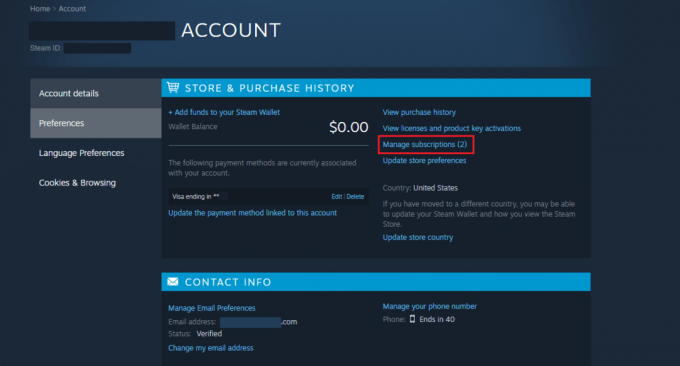
4. Klik på Afbestille mulighed ved siden af din EA-adgang Abonnement.
Bemærk: Da du tidligere har betalt for medlemstiden på forhånd, vil dit EA-abonnement blive tilbagekaldt, når det udløber.
Læs også: Sådan annullerer du Home Depot Online-bestilling
Hvordan opsiger jeg mit abonnement på EA Access?
Her er en guide til, hvordan du kan opsige dit abonnement på EA-adgang i nogle få nemme trin. I denne guide har vi vist dig trin til at annullere et abonnement fra Xbox, men du kan også nemt gøre det fra PS4, PS5 eller endda pc.
1. Du skal ramme Xbox knap på din controller for at få adgang Guide på din Xbox-konsol.
2. Vælg Fanen Indstillinger > Indstillinger mulighed.

3. Vælg derefter Konto > Abonnementer.

4. For at udføre EA Access-annulleringen skal du vælge EA Play-tjenester fra listen over tjenester, du har abonneret på.
5. Naviger til Se og administrer abonnement mulighed, og derefter vil du blive dirigeret til Internet Explorer.
6. Rul derefter ned og klik på Styre mulighed.
7. Sluk Tilbagevendende fakturering ved at klikke på Slå tilbagevendende fakturering fra mulighed.
8. Klik derefter på Opsig abonnement mulighed.
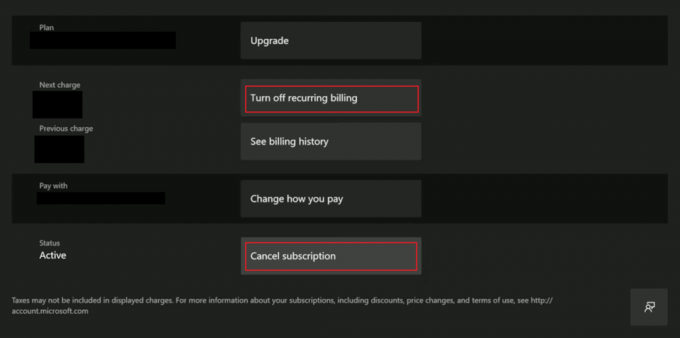
Dit EA-abonnement vil blive annulleret, når din abonnementsperiode er overstået, fordi du allerede har betalt for den periode på forhånd.
Hvordan annullerer jeg EA-adgang på PS4?
Her er en guide til, hvordan du kan opsige EA Access-medlemskab på din PS4 konsol i nogle få nemme trin.
1. Adgang Indstillinger på din PS4.

2. Gå ind Kontostyring.

3. Vælg Kontooplysninger.
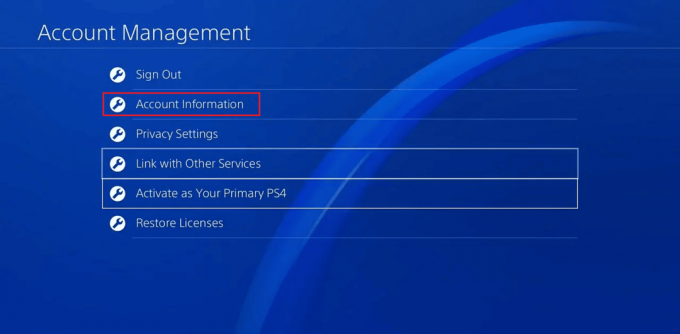
4. Vælg PlayStation-abonnementer mulighed.

5. Vælg EA-adgang mulighed for abonnement.
6. For endelig at annullere dit EA Access-abonnement skal du vælge Slå automatisk fornyelse fra mulighed.

7. Tryk derefter på Okay mulighed igen for at bekræfte handlingen.
Dit EA-abonnement vil blive annulleret, når din abonnementsperiode er overstået, fordi du allerede har betalt for den periode på forhånd. Læs denne artikel fra starten for at lære, hvordan EA Access-annullering fungerer på Steam.
Læs også: Sådan fjerner du linket til en EA-konto fra Xbox
Hvordan afmelder jeg EA Play?
Du kan læse denne artikel fra starten for at lære, hvordan du annullerer EA Access eller EA Play-abonnement på Steam, Xbox og PS4. Lad os nu se, hvordan du kan gøre det fra PS5.
1. Åben Playstation Store på din PS5.
2. Vælg Mere mulighed i øverste højre hjørne af din PlayStation Store-side.

3. Fra rullemenuen skal du vælge Abonnementer mulighed.

4. Vælg EA Play abonnementsmulighed og tryk på Slå automatisk fornyelse fra mulighed.
5. Til sidst skal du vælge Okay mulighed for at bekræfte EA Access eller Play annulleringsprocessen.
Hvordan annullerer jeg EA Play på Steam?
Lad os se, hvordan du annullerer EA Play på Steam:
1. Naviger til Steam hjemmeside på din browser.
Bemærk: Sørg for, at du er logget ind på din konto.
2. Klik på Profilikon fra øverste højre hjørne af din skærm.
3. Vælg derefter Kontooplysninger > Administrer abonnementer muligheder.
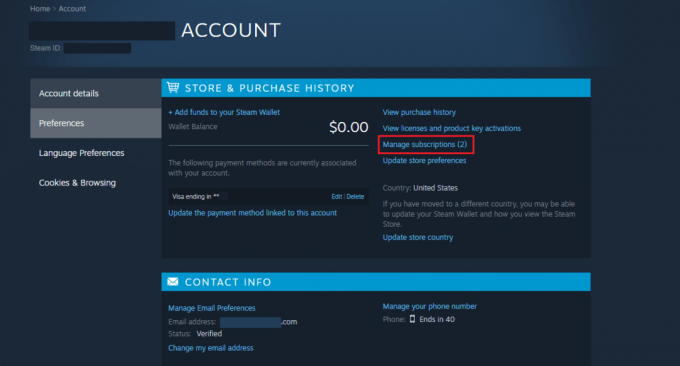
4. Klik på Afbestille mulighed ved siden af din EA Play Abonnement.
Læs også: Sådan annullerer du FFXIV-abonnement
Hvordan annullerer jeg EA Play på pc?
Du kan følge trin nævnt ovenfor for at annullere EA Play på pc.
Sådan annullerer du EA-adgang på PS5?
Nedenfor er trinene til at annullere EA Access på PS5:
1. Åben Playstation Store på din PS5 og vælg Mere mulighed fra øverste højre hjørne.
2. Vælg derefter Abonnementer mulighed.

3. Vælg EA Access abonnement > Slå automatisk fornyelse fra > OK mulighed.
Anbefalede:
- Sådan forbinder du Spotify til Facebook
- Sådan annullerer du dit Philo-abonnement
- Sådan annullerer du FuboTV på Roku
- Sådan sletter du EA-konto i Windows 10
Vi håber, at du har lært om hvordan Annullering af EA Access arbejde og få en refusion på EA Play. Du er velkommen til at kontakte os med dine spørgsmål og forslag via kommentarfeltet nedenfor. Fortæl os også, hvad du vil lære om næste gang.

Pete Mitchell
Pete er senior skribent hos TechCult. Pete elsker alt inden for teknologi og er også en ivrig gør-det-selv-mand i hjertet. Han har ti års erfaring med at skrive vejledninger, funktioner og teknologivejledninger på internettet.



